Werbung
Es sieht vielleicht nicht nach viel aus, aber Ihr Windows Phone-Sperrbildschirm kann Ihnen alle möglichen interessanten und wichtigen Informationen liefern - und dies nativ ohne Apps von Drittanbietern.
Sperrbildschirmeinstellungen sind bereits enthalten Windows Phone 8 Windows Phone 8: Die vollständige ÜberprüfungFrage: Wie verbessern Sie die Perfektion? Antwort: Sie warten darauf, dass jemand anderes es versucht. Ein kurzer Blick auf den Smartphone-Markt zeigt, dass Apples iOS- und Googles Android-Betriebssysteme die besten ... Weiterlesen und bietet Benachrichtigungen für verpasste Anrufe, neue Nachrichten, Kalenderinformationen und mehr.
Einige Apps, die Sie installieren können, bieten noch mehr Funktionen, z. B. automatische Hintergrundwechsler und Meldungen für den Sperrbildschirm - ideal, um jemandem mitzuteilen, wohin er gehen soll ein verlorenes Telefon zurückgeben So geben Sie ein verlorenes Telefon in vier einfachen Schritten zurückJedes Jahr werfen Millionen ihr Handy ins Unbekannte. In den USA werden etwa 50% der verlorenen Geräte an ihre Besitzer zurückgegeben. Der Rest wird weiterverkauft oder wiederverwendet - während Diebstahl umweltfreundlich und ... Weiterlesen !
Native Sperrbildschirmeinstellungen
Standardmäßig wird auf dem Windows Phone 8-Sperrbildschirm die Uhrzeit angezeigt - und das war's auch schon.
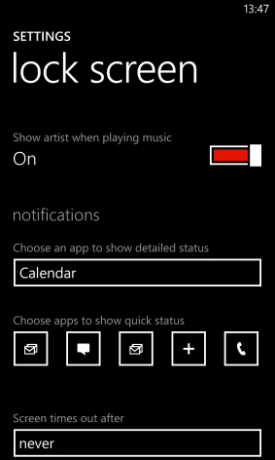
Um weitere Informationen auf Ihrem Sperrbildschirm zu erhalten, müssen Sie öffnen Einstellungen> Bildschirm sperren. Hier finden Sie eine Auswahl leistungsstarker Optionen, mit denen Sie die Anzeige auf dem Sperrbildschirm Ihres Telefons anpassen können.
Beginnen Sie mit dem HintergrundHiermit können Sie Bilder von verschiedenen Orten wie dem Foto-Tool, sozialen Apps und sogar Sperrbildschirm-Apps von Drittanbietern (siehe unten) durchlaufen.
Wenn Sie ein Musikliebhaber sind und sehen möchten, welche Titel gerade abgespielt werden, können Sie die Option umschalten Zeigen Sie den Künstler beim Abspielen von Musik Option, um sicherzustellen, dass dies geschieht.
Die wahre Leistung kommt jedoch im Abschnitt Benachrichtigungen. Hier können Sie aus bis zu fünf Apps für Ihren Sperrbildschirm auswählen, z. B. native Funktionen wie Kalender, E-Mail-Posteingänge und Telefonanrufe. Alle Apps, die Informationen zum Sperrbildschirm anzeigen sollen, können ebenfalls hinzugefügt werden.
Um einen Sperrbildschirmstatus hinzuzufügen, tippen Sie auf die Schaltfläche + und wählen Sie die entsprechende App aus dem daraufhin angezeigten Menü aus. Beachten Sie, dass Sie auch können Wählen Sie eine App, um den detaillierten Status anzuzeigen - so etwas wie der Kalender ist hier besonders nützlich.
Beenden Sie mit festgelegten Optionen die Einstellungen für den Sperrbildschirm und sperren Sie Ihr Telefon. Wenn Sie von nun an den Sperrbildschirm anzeigen, werden die konfigurierten Informationen angezeigt.
Nicht genug Funktionalität? Probieren Sie Lock Screen Apps!
Natürlich muss es etwas geben, das Sie nicht sehen.
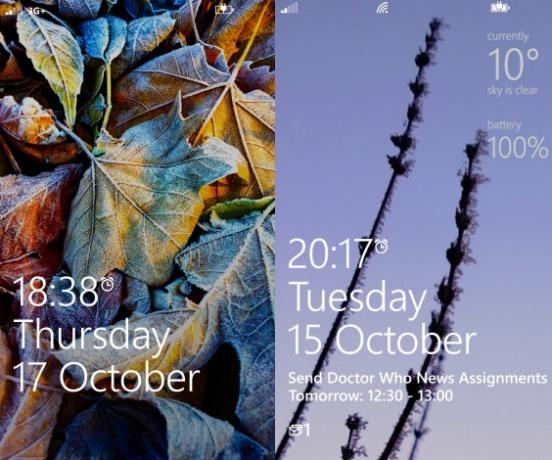
Zum Beispiel verfügt Windows Phone 8 nicht über eine integrierte Wetter-App (obwohl Windows 8 seltsamerweise ein großer Bruder ist Dies ist möglicherweise erforderlich, um einen Drittanbieter-Service zu finden, der in unserem Best of Windows Phone aufgeführt ist Index).
Darüber hinaus möchten Sie möglicherweise, dass Ihr Sperrbildschirm in seinen Angeboten etwas funktionaler ist und Ihnen möglicherweise Platz bietet, um Kontaktdaten für die Weiterleitung eines verlorenen Telefons zu hinterlassen. Das Kombinieren einer Sperrbildschirm-App mit den Sperrbildschirmeinstellungen in Windows Phone 8 kann einen auffälligen und produktiven Sperrbildschirm liefern, wie oben dargestellt.
Die folgenden drei kostenlosen Sperrbildschirm-Apps sollten sich als nützlich erweisen…
Wenn Sie die Kontrolle über den Hintergrund Ihres Sperrbildschirms suchen, bietet die Lock Screen Master-App die Möglichkeit, Alben aus Ihrem Photo Hub auszuwählen und auf Online-Bildalben zuzugreifen.
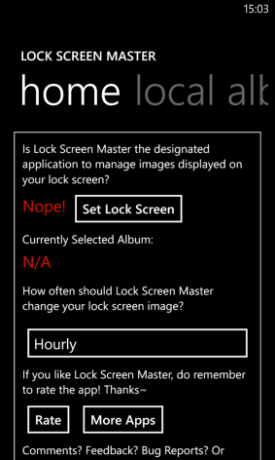
Besser noch, die App bietet eine Einstellung, mit der Sie die Verzögerung zwischen den einzelnen Sperrbildschirmhintergründen konfigurieren können.
Sie müssen lediglich sicherstellen, dass Ihr ausgewähltes Fotoalbum die Bilder enthält, die Sie auf Ihrem Sperrbildschirm sehen möchten, und die App erledigt den Rest!
Hier ist eine Option, die die Verwaltung von Hintergrundbildern auf dem Sperrbildschirm mit einigen zusätzlichen Widgets kombiniert: Lock Widgets ist eine großartige Ergänzung, da es Informationen über aktuelles und zukünftiges Wetter liefert Telefon.
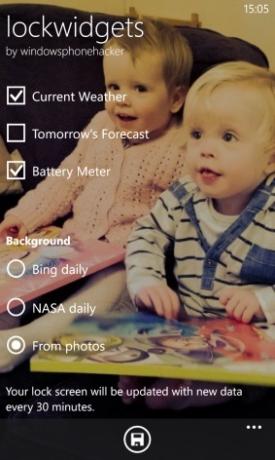
Das aktuelle Wetter und die Vorhersage von morgen können angezeigt werden, während das Batteriemessgerät zu den genauesten auf der Plattform gehört.
Hintergrundbilder können von Bing, der NASA oder Ihrem Photos Hub ausgewählt werden. Die App benötigt Ihren Standort, um die Wetterinformationen anzuzeigen.
Sie können auch den Windows Phone-Sperrbildschirm verwenden, indem Sie einen Teil des redundanten Speicherplatzes zum Arbeiten verwenden.
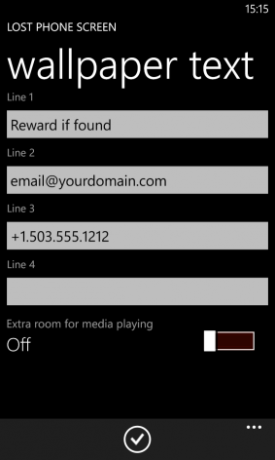
Es gibt mehrere Apps, die diesen Service anbieten, aber Lost Phone Screen ist die Präferenz (und hat sicherlich eines der besten Symbole aller Apps überall!) und bietet eine Auswahl an Hintergrundbildern für statische Sperrbildschirme und vier Zeilen, mit denen Sie Ihre Kontaktinformationen teilen und möglicherweise eine Belohnung, wenn Ihr verlorenes Telefon gefunden 7 Gründe, ein verlorenes Telefon zurückzugebenWenn Sie zufällig ein teures Smartphone auf der Straße finden, werden Sie sich wahrscheinlich fragen, was Sie damit machen sollen. Kurzum: gib es zurück! Weiterlesen . (Wir würden nicht empfehlen, sich nur darauf zu verlassen, wenn Ihr Telefon verloren geht. Microsoft bietet über SkyDrive einen guten "Find My Phone" -Dienst an.)
Sie können auch umschalten, ob die App Platz für Ihr Telefon lässt, um den aktuell wiedergegebenen Titel anzuzeigen.
Fazit - Lassen Sie Ihren Sperrbildschirm für Sie arbeiten!
Während Windows Phone keineswegs die einzige Plattform ist, die zusammenfassende Informationen zum Sperrbildschirm bietet, bietet es sicherlich eine gute Auswahl an Optionen, sowohl mit nativen Einstellungen als auch mit Apps von Drittanbietern.
Die hier vorgestellten wurden als die besten kostenlosen Optionen herausgestellt, aber es gibt noch andere. Wenn Sie eine der anderen App-Optionen verwenden, können Sie uns auch mitteilen, um welche es sich handelt. Teilen Sie uns auch Ihre Gedanken zu Sperrbildschirm-Apps und -Einstellungen im Allgemeinen mit, insbesondere wenn Sie eine bevorzugte Konfiguration haben.
Bildnachweis: Stell es ab
Christian Cawley ist stellvertretender Redakteur für Sicherheit, Linux, DIY, Programmierung und Tech Explained. Er produziert auch The Really Useful Podcast und verfügt über umfangreiche Erfahrung im Desktop- und Software-Support. Christian ist ein Mitarbeiter des Linux Format Magazins. Er ist ein Bastler von Raspberry Pi, ein Lego-Liebhaber und ein Retro-Gaming-Fan.

